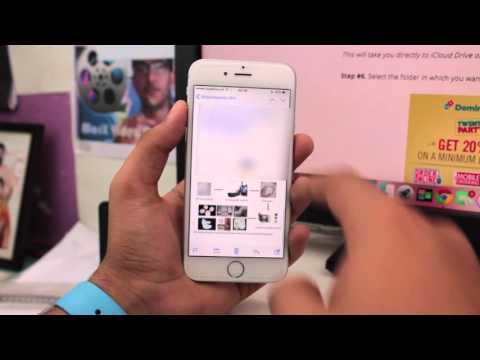
Ja esat mēģinājis iepriekš saglabāt e-pasta pielikumus iPhone ierīcē, jūs zināt, ka tas var būt neapmierinošs - vienlaikus saglabājot lietotāju piekļuvi failu sistēmai, tas palīdz saglabāt iOS drošu, jūs nevarat vienkārši saglabāt failus, kas nonāk iesūtnē. Par laimi, iOS 9 tas viss mainījās - kā tas darbojas.
Apple izveidoja sava veida lietotājam draudzīgu failu sistēmu, lai atvieglotu pielikumus iOS 9. Iepriekšējās iOS versijas piespieda lietotājus paļauties uz dažādām trešo pušu lietotnēm. Fotogrāfijas un galu galā PDF failus varētu apstrādāt ar iOS; citi, sarežģītāki failu tipi pieprasīja specializētu programmatūru - tas varētu būt problēma, ja, piemēram, ir nepieciešams lejupielādēt ZIP failu.

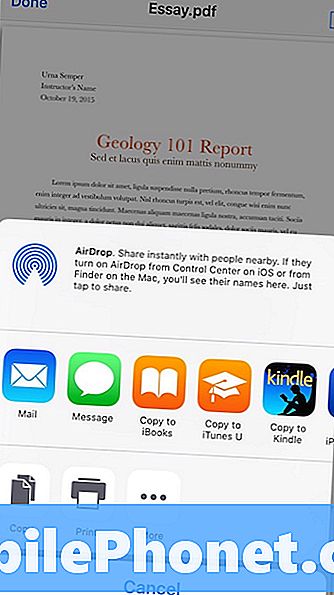
Taču lietojumprogramma Mail ir izaugusi iOS 9, un jaunā funkcija Saglabāt pielikumu ļauj lejupielādēt burtiski jebkuru failu, pat ja iOS neatbalsta to atvēršanu.
Vienā no e-pasta ziņojumiem pieskarieties un turiet pielikumu ikonu.
ICloud Drive ekrāns ļauj jums organizēt pielikumus un failus mapēs.
No displeja apakšas tiek atvērta izvēlne. Jūs pamanīsiet, ka viena no ikonām ir “Saglabāt pielikumu”. Pieskarieties tai, lai atvērtu (ja esat iespējojis pakalpojumu) iCloud Drive kā noklusējuma opciju, lai saglabātu pielikumu. Piezīme: iepriekš redzamajos attēlos kreisais logs ir tas, ko redzat, pieskaroties un turot pielikumu e-pasta ziņojumā. Atverot pielikumu, parādās labais logs, pēc tam mēģiniet to kopīgot.

Ja saglabājat failu šeit, varēsiet to piekļūt jebkurā iOS 9 ierīcē, izmantojot lietotni iCloud Drive. Mac OS, kas darbojas OS X Yosemite vai El Capitan, var piekļūt tai Finder, savukārt datori, kuros darbojas sistēma Windows 7, 8 vai 10, var piekļūt tai pārlūkprogrammā File Explorer pēc iCloud for Windows instalēšanas. Varat arī doties uz iCloud.com, pierakstīties un piekļūt failiem tur.
Lai iespējotu saglabāšanu citās vietās, jums būs jāinstalē attiecīgā lietotne.
Piemēram, ja vēlaties saglabāt e-pasta pielikumu savam Dropbox katalogam, jums būs jāinstalē lietotne Dropbox. Tāpat Microsoft OneDrive lietotnes instalēšana ļaus piekļūt failu saglabāšanai jūsu OneDrive kontā. Kad esat instalējis lietojumprogrammu, kuru vēlaties saglabāt, rīkojieties tāpat kā iepriekš, pieskaroties un turot savu pielikumu, pēc tam noklikšķinot uz Saglabāt pielikumu. Parādītajā logā augšējā kreisajā stūrī pieskarieties “Vietas”. Tas ļaus jums izvēlēties pakalpojumu, uz kuru vēlaties saglabāt.
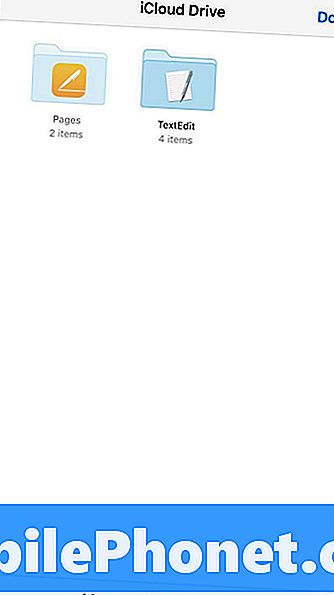
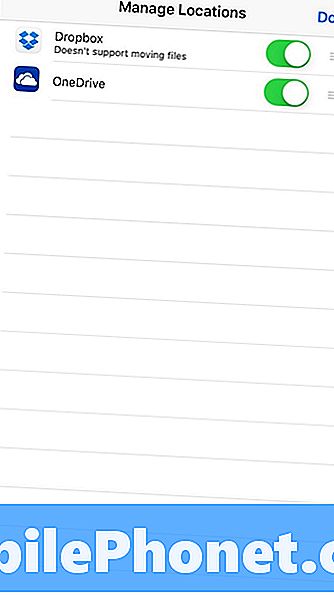
Ne visas mākoņa krātuves lietotnes ir atjauninātas, lai izmantotu šo funkciju, tāpēc, iespējams, būs jāgaida, lai izstrādātāji atjauninātu savu programmatūru.
Dropbox pašlaik neatbalsta, izmantojot, piemēram, Saglabāt pielikumu un atrašanās vietu failu sistēmu, bet tā piedāvā ikonu “Saglabāt dropbox” blakus Saglabāt pielikumu, kas dara to pašu.
Šajā ekrānā varat arī tieši saglabāt OS X servera koplietošanu, ja jūs vai jūsu IT persona to ir iestatījis iepriekš.


